WP Simple Pay 与支付页面:哪个是最好的 WordPress 支付插件?
已发表: 2022-04-25试图在 WP Simple Pay 与付款页面之间做出决定?
如果您想通过您的 WordPress 网站接受付款,这两个插件都可以很好地完成工作。 但是,它们每个都有独特的优势和劣势,可能会使其中一个或另一个更适合您的情况。
在我们的动手支付页面与 WP Simple Pay 比较中,我们将帮助您了解这两个插件的优缺点,以便您可以根据自己的情况选择合适的插件。
快速介绍
在进入此比较的更多动手部分之前,让我们先快速介绍一下这两个插件。
WP简单支付
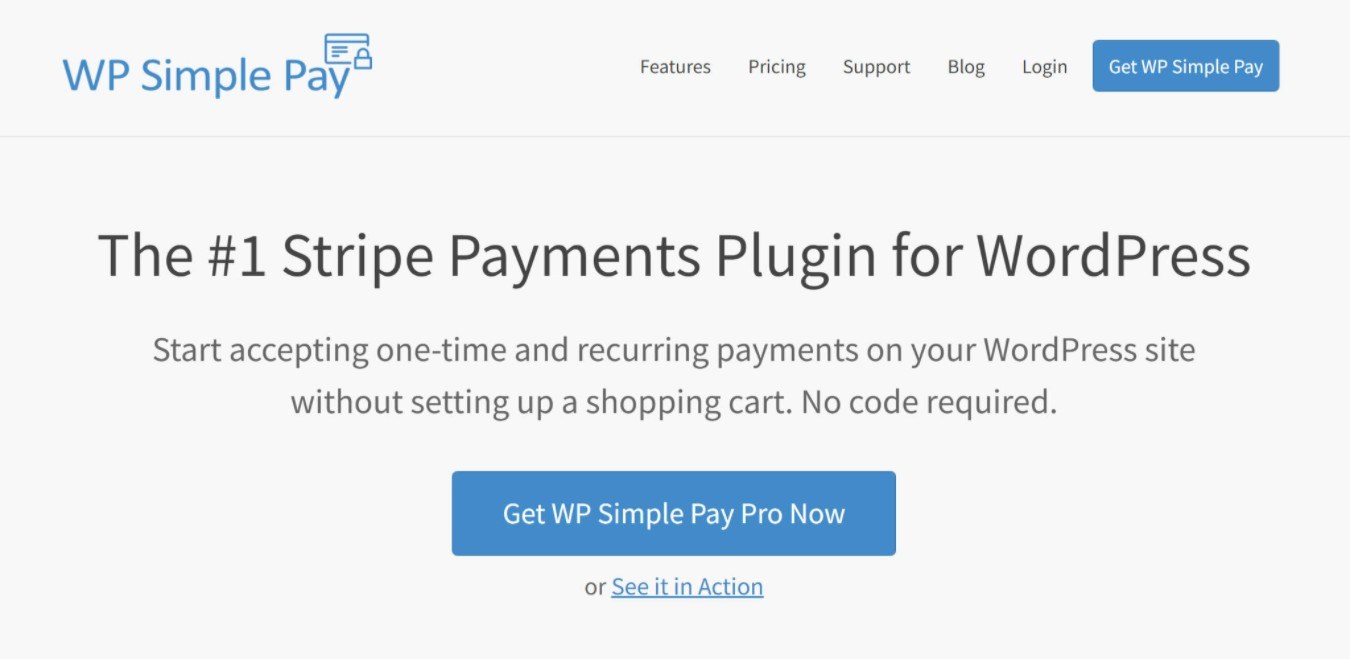
WP Simple Pay 最初由 Phil Derksen 开发,作为通过 Stripe 接受付款的解决方案。 您可以轻松创建 Stripe 付款表单并将其添加到您网站的任何位置。
2018 年,该插件被 Sandhills Development 收购,当时该公司是 Easy Digital Downloads、Restrict Content Pro 和其他一些流行插件背后的同一家公司。
然后,在 2021 年,它被 Awesome Motive 收购,作为 Awesome Motive 收购 Sandhills Development 大部分插件的一部分。 Awesome Motive 是 WPBeginner、OptinMonster、WPForms 和大量其他插件背后的公司。
在那段时间里,它一直专注于使用 Stripe 进行支付,尽管它确实通过 Stripe 支持其他网关。
支付页面
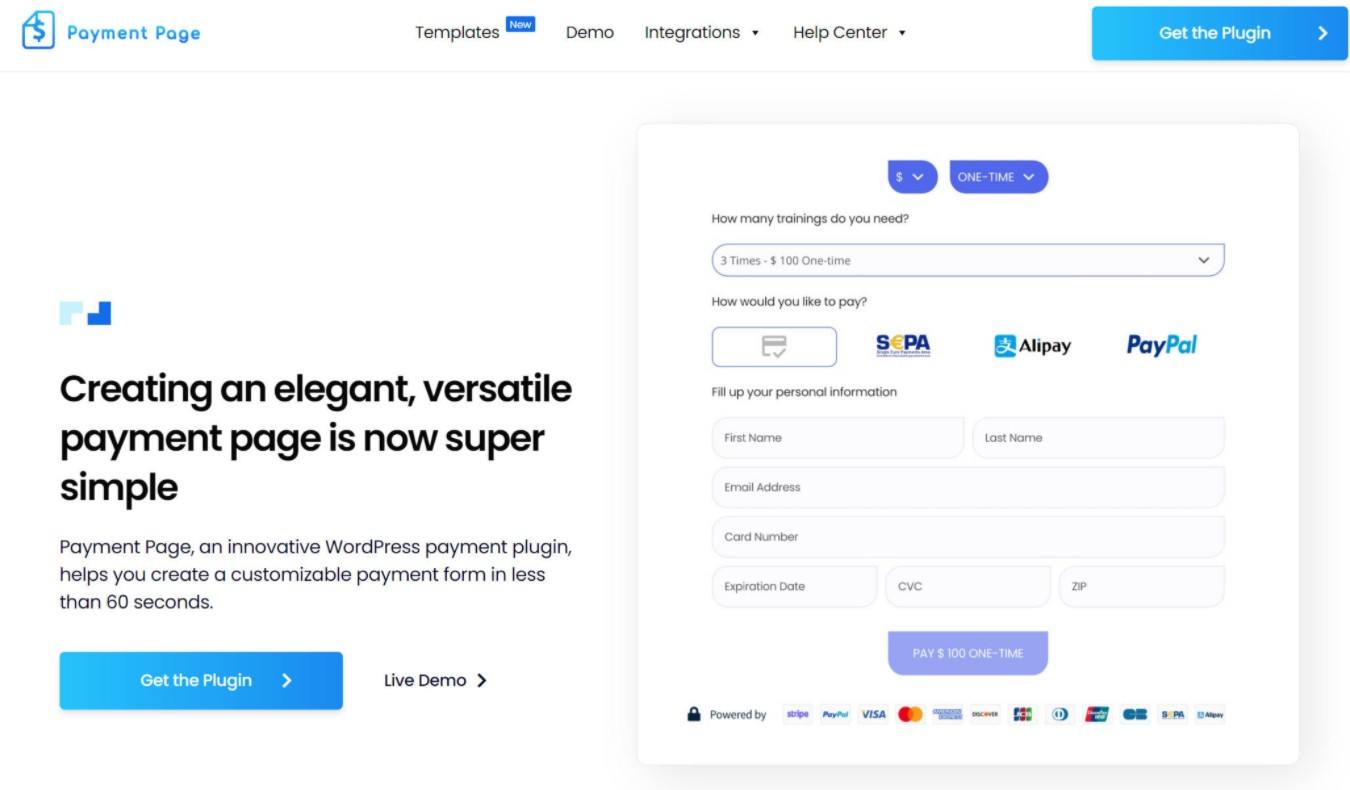
Payment Page 是来自 Gaucho Plugins 的一个较新的 WordPress 支付插件,它是其他插件(如 Domain Mapping System)背后的同一家公司。
与 WP Simple Pay 不同,支付页面并不只专注于 Stripe。 虽然它确实支持 Stripe,但它也支持 PayPal,并支持更多支付网关。
另一个独特的细节是支付页面注重功能和形式。 也就是说,除了让您创建付款表单之外,它还为您提供了许多用于自定义表单和付款页面的设计选项。
您将在功能中看到此详细信息,例如可帮助您创建完整支付页面的预建模板(尽管您也可以将支付表单添加到任何页面)。
相比之下,WP Simple Pay 更专注于支付表单本身,因为它包含的样式选项非常少,除非您使用自定义 CSS。
支付网关和选项
接下来,让我们看看这两个插件都支持的支付网关和选项。
在谈论支付网关时,我将使用两个术语:
- 父网关– 您注册的主要支付网关。 例如条纹或贝宝。
- 子网关– 您可以通过父网关访问的其他支付网关。
我不确定这些术语是否“正确”,但我发现以这种方式思考它们很有用。 例如,一个插件可能只支持一个或两个“父”网关,但这仍可能让您访问数十个“子”网关。
WP简单支付
自推出以来,WP Simple Pay 仅支持一个父网关——Stripe。
但是,在 Stripe 保护伞下,您仍然可以使用多种不同的付款方式,包括:
- 苹果支付
- 谷歌支付
- 美国的 ACH 借记卡付款
- 支付宝
- 国家环保总局
- 班接触
- 理想的
您可以接受一次性付款(免费版)和自动订阅付款(更高级别的高级版)。
您可以预设价格或让访问者输入自定义金额。
使用更高级别的高级版本,您还可以访问其他付款修改,例如优惠券、一次性设置费和免费试用。
如果需要,WP Simple Pay 还允许您接受多种货币的付款。
支付页面
与 WP Simple Pay 不同,支付页面目前支持两种不同的父网关:
- 条纹
- 贝宝
因此,如果您更愿意使用 PayPal 而不是 Stripe,那将是一大优势。
开发人员还计划添加其他支付网关,可能会添加 Authorize.net、Square、2Checkout 等。
在每个父网关中,您还可以获得许多不同的选项。
条纹:
- 信用卡/借记卡
- 苹果支付
- 谷歌支付
- 格子在美国的 ACH 直接借记
- 在欧洲直接借记的 SEPA
- 微软支付
- 支付宝
- 微信支付
开发人员还致力于添加更多 Stripe 子网关,包括 Bancontact、giropay、eps、Klarna、Afterpay Clearpay 等。
贝宝:
- 文莫*
- 以后支付*
- 班联系*
- …其他几个*
*当我写这篇文章时,这些额外的 PayPal 选项还没有出现,但它们正在开发中,并且可能会在你阅读这篇文章时出现。
您可以在此处查看计划支付网关的完整列表。
在支付选项方面,支付页面支持一次性支付(免费版)和自动订阅支付(所有高级版)。 您还可以添加一个过滤器,让访问者在两种付款方式之间进行选择。
对于付款金额,您可以输入预设定价选项或让访问者输入自定义付款金额。
支付页面做得好的一个功能是多币种支付。 您可以在单个付款计划级别分配一种货币,这样您就可以在同一个付款表单中包含多种货币。 您还可以添加一个过滤器,让人们只过滤掉他们特定货币的选项,这是一个独特的选项。
由于这些针对付款期限和货币的过滤器,如果您想混合搭配付款选项/货币,我认为付款页面可以让访问者更轻松。
如果您想亲自体验,可以在此处查看演示。 该演示启用了测试模式,因此您可以使用提供的虚拟数据实际提交真实付款:
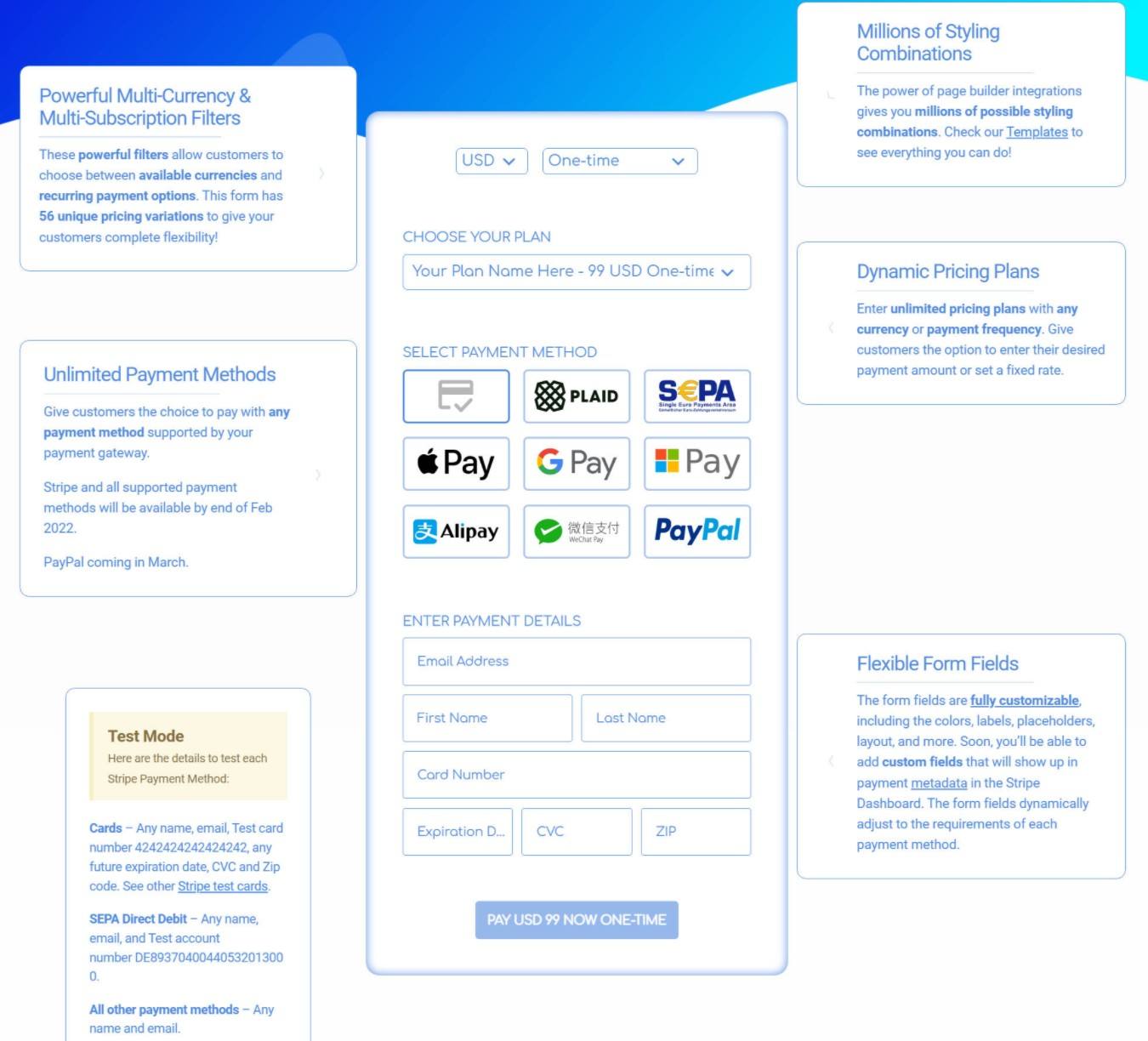
付款表单生成器和设计选项
WP Simple Pay 和 Payment Page 都提供表单构建器,可让您完全自定义您的支付表单。 您将能够:
- 根据需要添加尽可能多的不同付款方式。
- 添加或删除非付款字段以从人们那里收集更多或更少的信息。
两者还允许您在使用在线支付表格或弹出支付表格之间进行选择。
一般来说,WP Simple Pay 只专注于帮助您设置支付表单功能,而支付页面让您可以自定义功能和设计。
WP简单支付
WP Simple Pay 提供了自己的表单构建器界面,可让您配置付款选项和其他表单字段(使用高级版)。
表单构建器是一个后端界面,这意味着在您点击预览按钮之前,您无法看到表单的实际外观。
在“付款”选项卡中,您可以为表单添加付款选项。 对于每个付款选项,您可以选择一种货币并设置详细信息,例如一次性付款还是定期付款。 我仅在此屏幕截图中使用核心高级版本,因此您不会看到定期付款选项,因为您需要更高级别的计划:
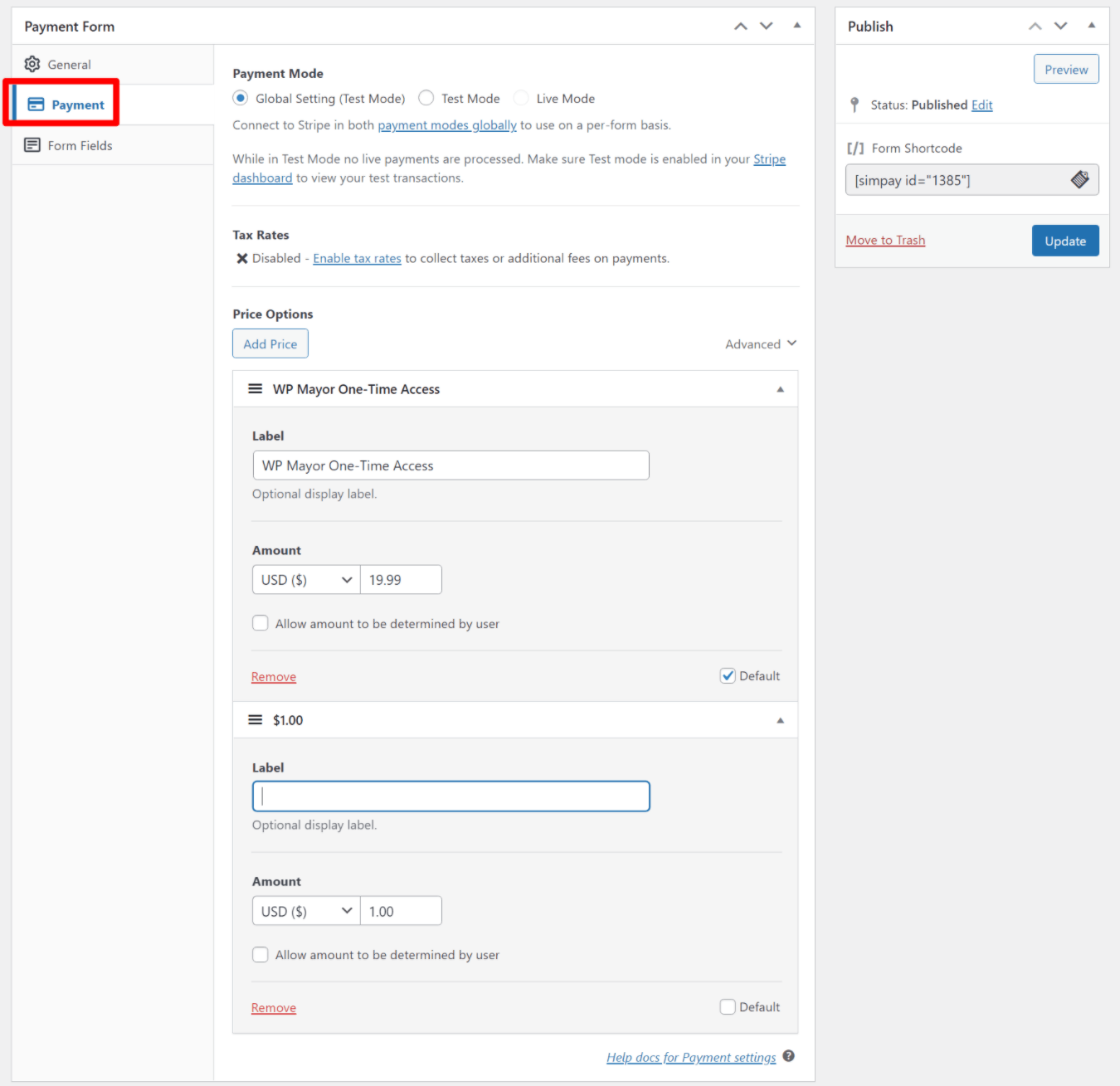
然后,表单字段选项卡允许您配置人们需要输入的非付款表单字段:
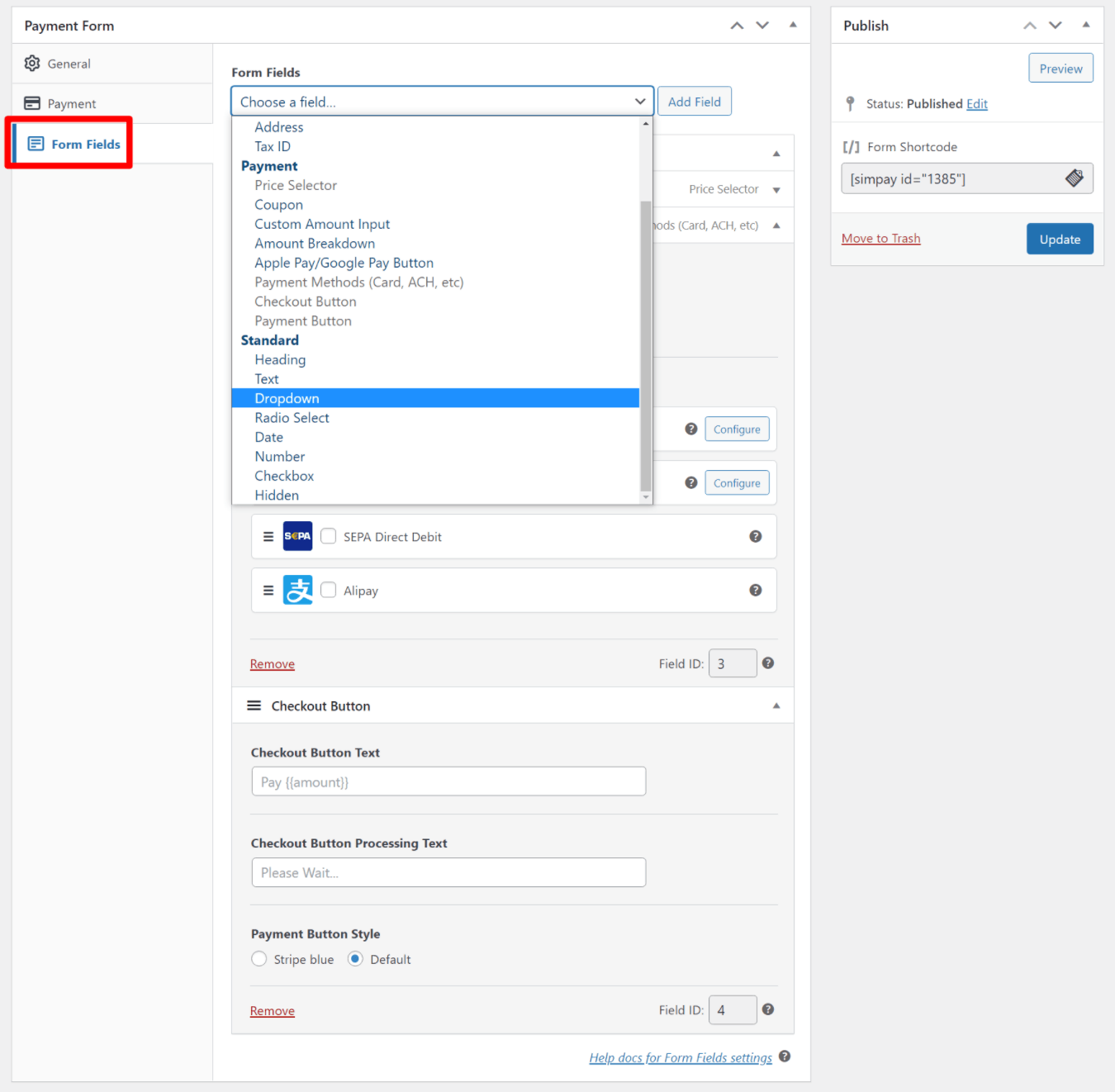
要嵌入您的 WP Simple Pay 表单/按钮,您可以使用简码。

WP Simple Pay 还与一些页面构建器集成,以便您可以从页面构建器按钮或定价表启动弹出支付表单。 但是,您无法使用页面构建器的设置自定义表单,与付款页面相比,这是一个明显的限制。
支付页面
在我们编写此比较时,付款页面利用 Elementor 来帮助您创建和设计表单。 但是,开发人员正在努力添加一个独立的表单构建器,该构建器将与本机 WordPress 编辑器或不同的页面构建器一起使用。
Elementor 方法的一大优势是您可以利用 Elementor 的可视化界面和详细的样式/布局选项来控制付款表单和付款页面的其余部分的设计。
要控制表单本身,您将获得一个专用的 Elementor 小部件。
在此小部件的设置中,您可以配置有关表单功能和样式的所有内容。
首先,您将使用内容设置来设置表单的功能,包括:
- 添加无限的付款方式。 每个计划可以是一次性的或重复的。 您还可以在计划级别使用不同的货币。
- 自定义非付款表单字段以从人们那里收集信息。
- 设置表单后行为,例如发送电子邮件、将用户重定向到页面和/或显示自定义确认消息。
- 向表单添加过滤器。 这是支付页面中的一个很好的细节,因为它允许人们按一次性/经常性或货币过滤支付选项。
- 等等。
以下是设置定价计划的样子:
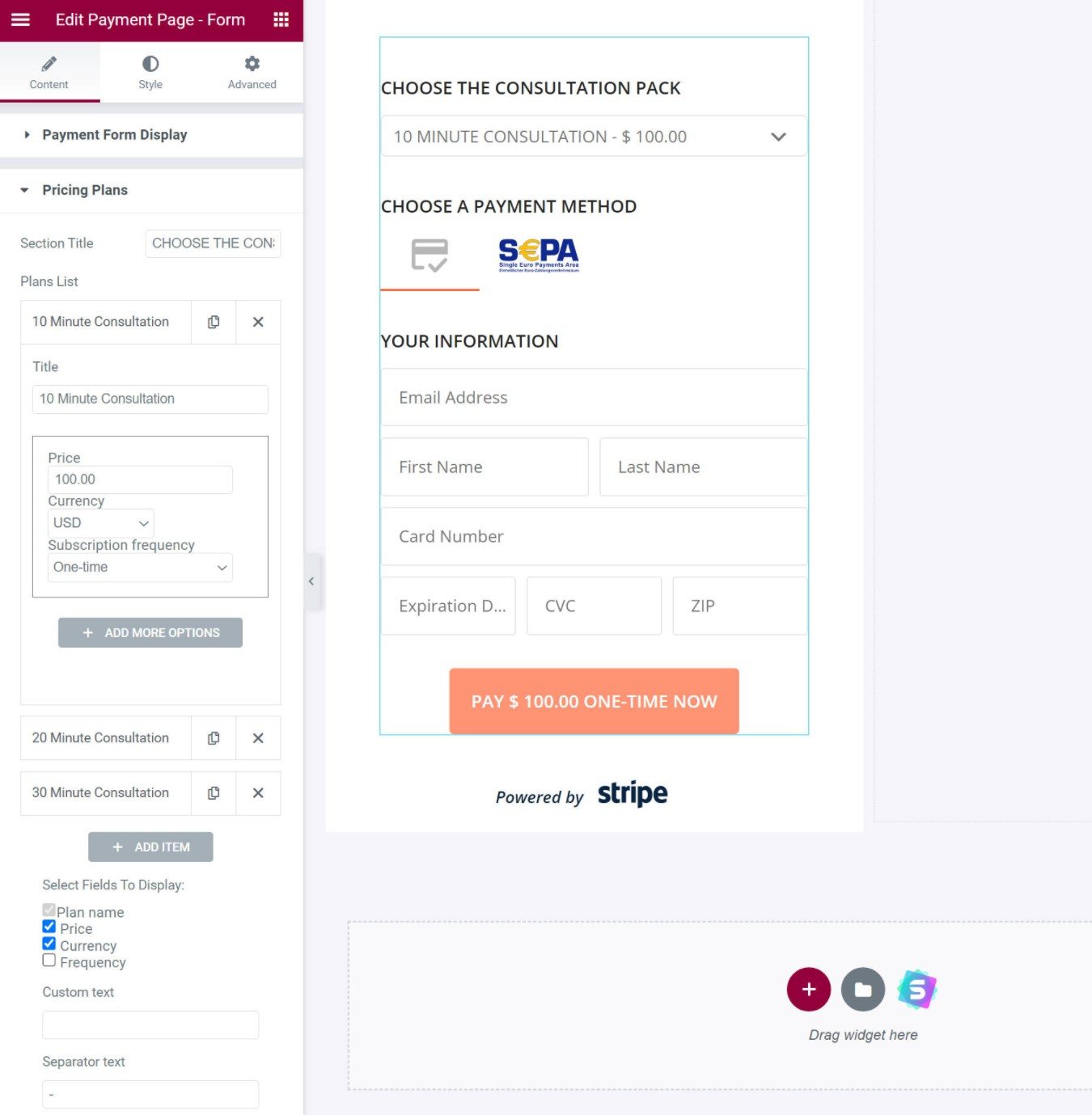
以下是提交后设置操作的选项:它使用“标准” Elementor 界面(就像 Elementor 的 Form 小部件):
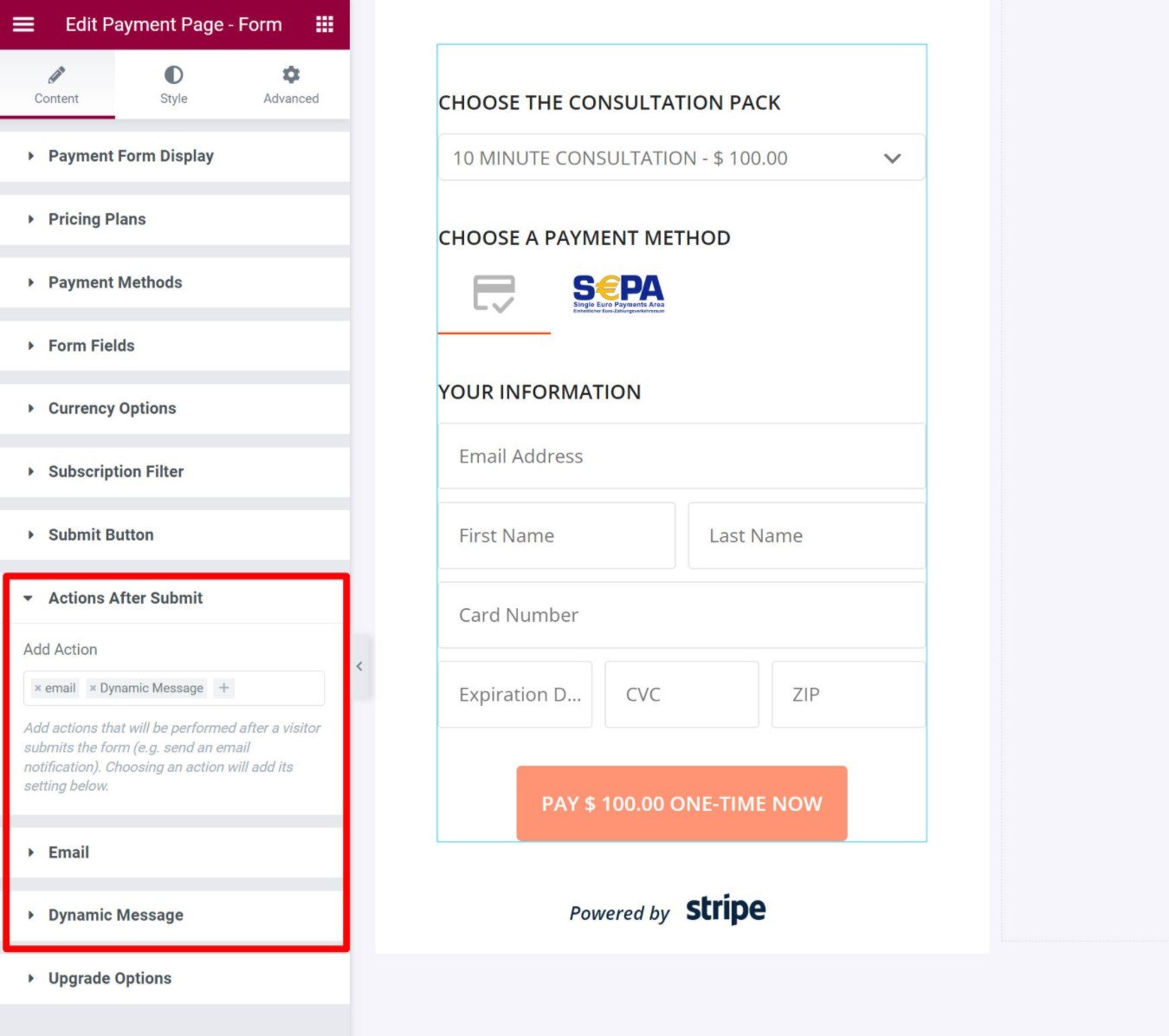
设置功能后,您可以使用样式和高级选项卡来完全自定义表单的设计和间距。 您还可以使用 Elementor 的响应设置来控制表单在不同设备上的外观:
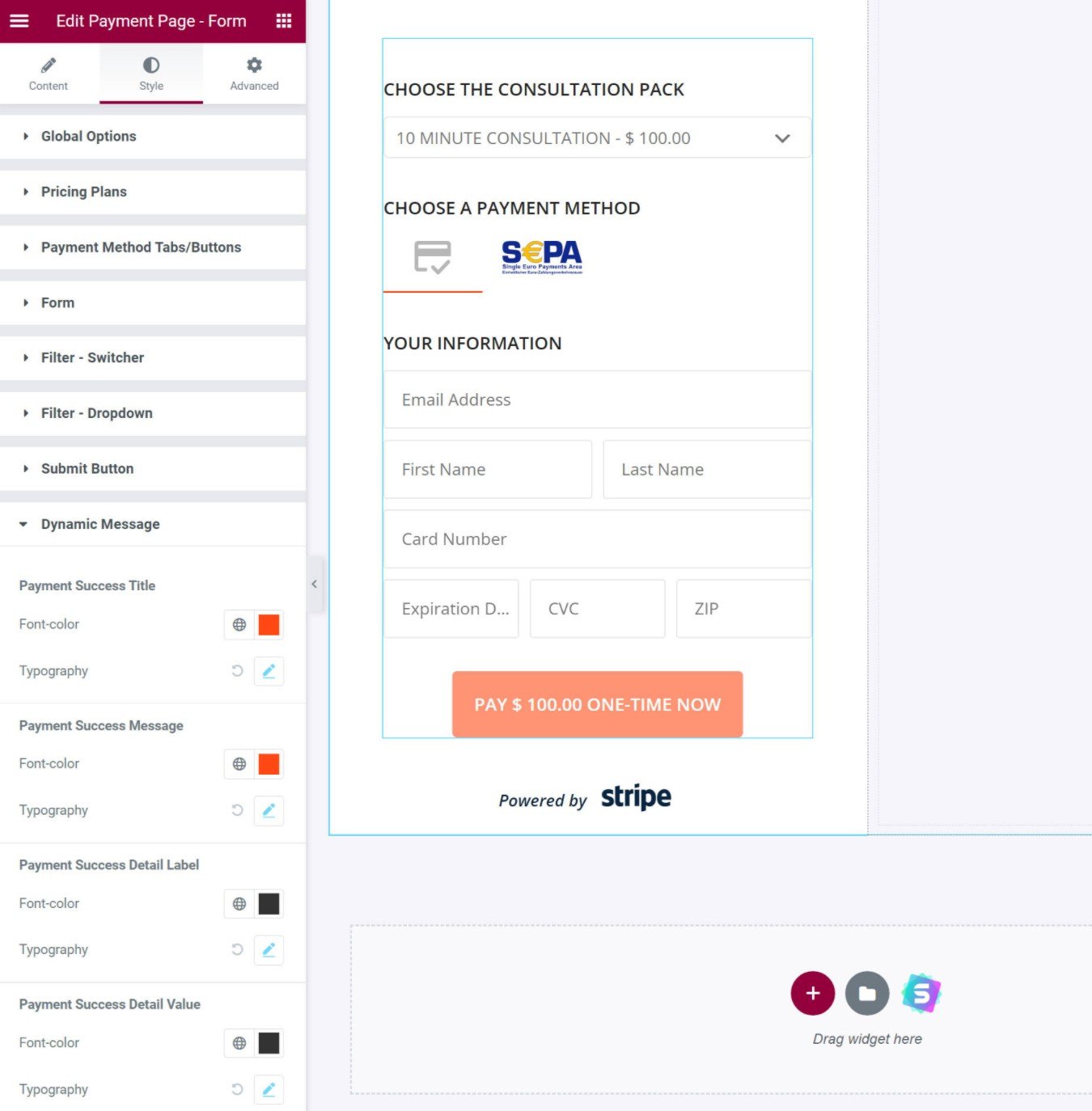
同样,支付页面也在努力开发自己的独立表单构建器。 因此,虽然您在我撰写此比较时确实需要使用 Elementor,但在您阅读本文时,您可能已经可以访问独立的构建器。
价钱
最后,让我们看一下 WP Simple Pay 与支付页面的定价。
这两个插件都在 WordPress.org 上提供免费版本以及高级选项。 但是,在高级功能方面,他们有不同的方法:
- 使用 WP Simple Pay,高级计划既有功能差异,也有站点限制差异。 最便宜的高级计划只有有限的功能,而更高级别的计划会解锁所有功能。
- 使用支付页面,所有高级计划都提供每一项功能——唯一的区别是站点限制。
关于 WP Simple Pay 定价,还有一个重要的细节需要了解——您在定价表上看到的大价格仅适用于您的第一年。 如果您想续订许可证以在第一年后继续获得支持和更新,您需要支付“常规”价格(有点像它与许多共享主机提供商的合作方式)。
以正常价格,WP Simple Pay 的价格要贵得多——是第一年价格的两倍多。
在写 WP Simple Pay 的价格时,我会这样写——$[first_year_price]/$[regular_price]。 我还在下面的屏幕截图中用红色突出显示了它们。
以下是 WP Simple Pay 的高级定价计划:
- 个人– 49 美元/99 美元,用于单个站点和有限功能。
- 另外– 99 美元/199 美元可用于三个站点和所有功能。 您至少需要此层级才能进行定期付款。
- 专业- 199 美元/399 美元,用于10 个站点和所有功能。
- 精英– 299 美元/599 美元,用于无限站点和所有功能。
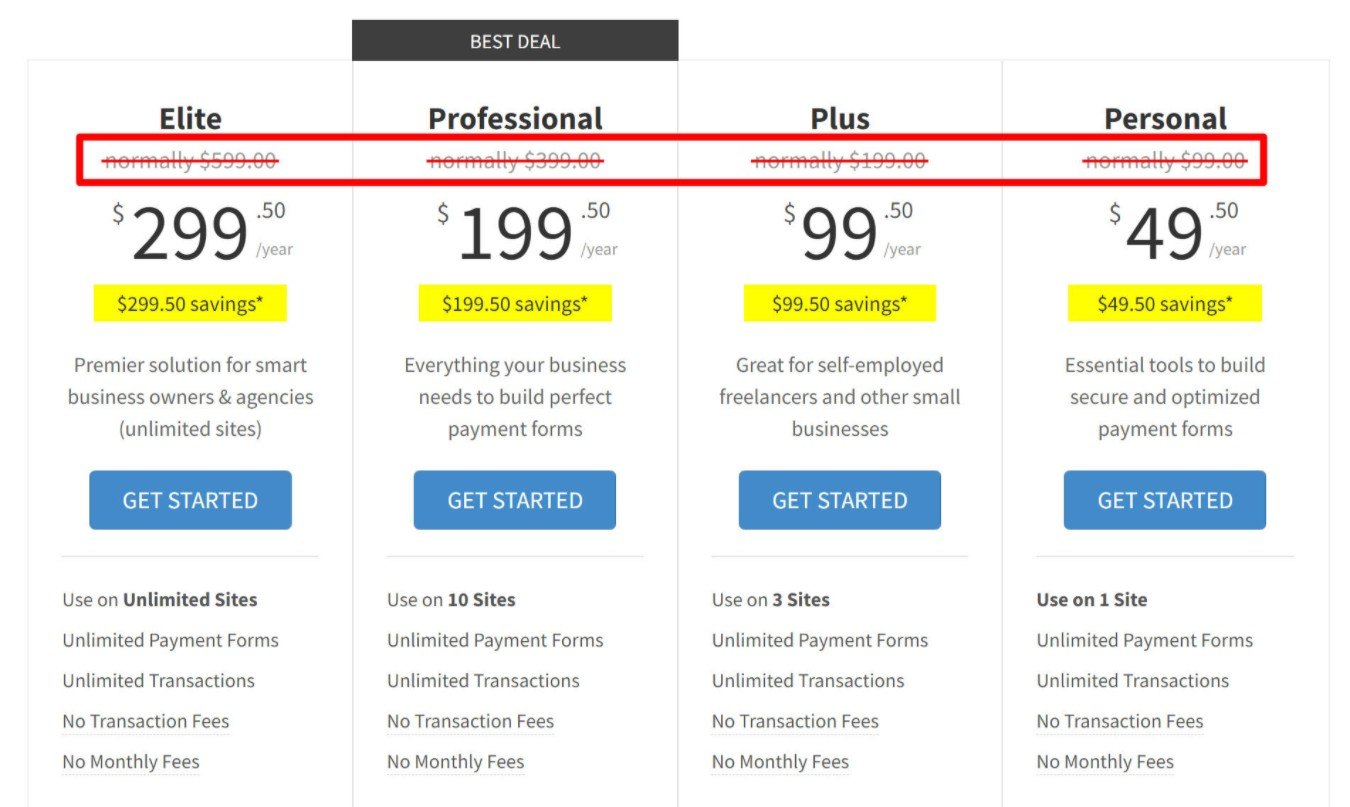
然后是付款页面的高级定价计划:
- 一个站点——所有功能99 美元。
- 三个站点——所有功能179 美元。
- 25 个站点——所有功能599 美元。
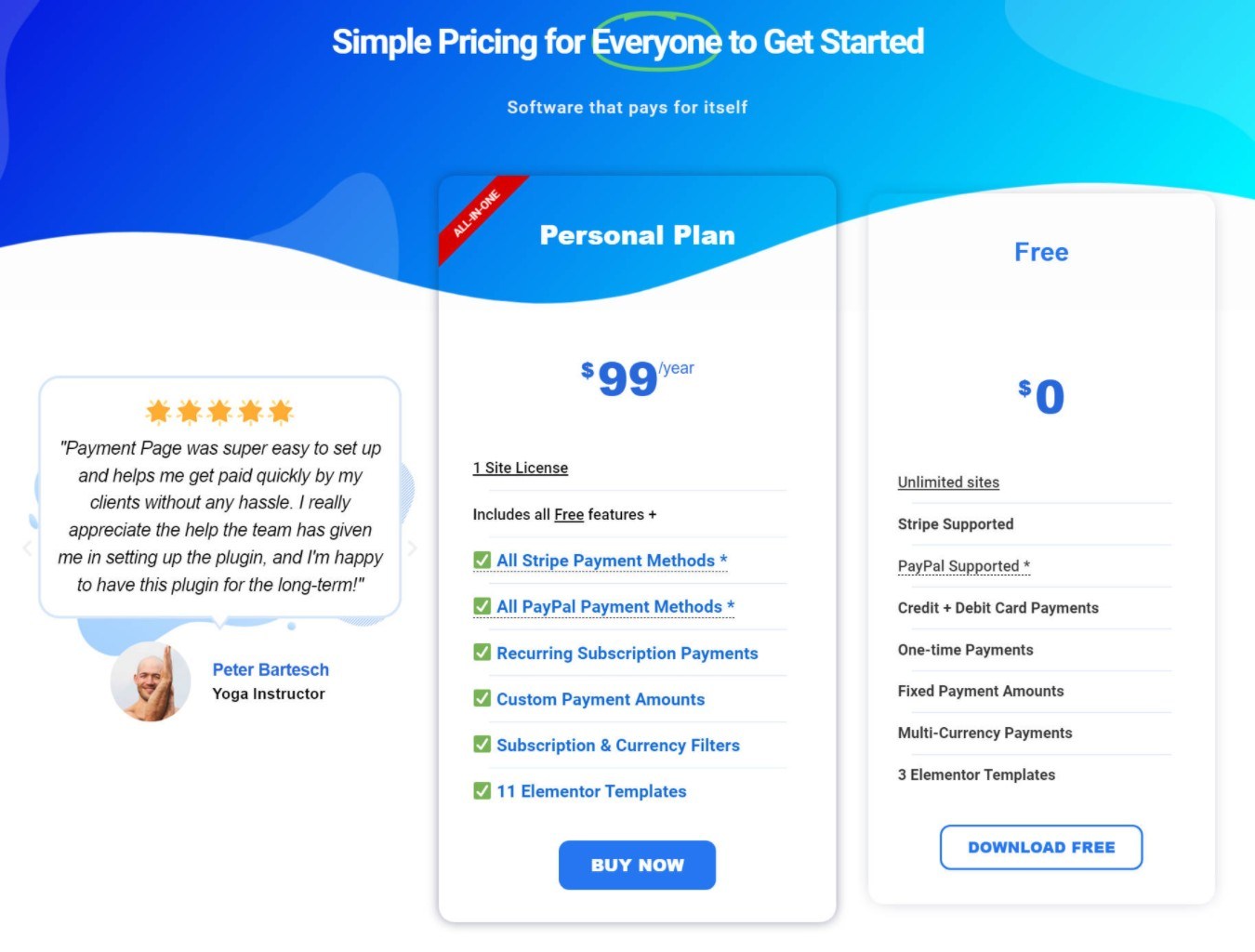
总体而言,支付页面通常以常规续订价格便宜得多,尽管它可能会根据您需要接受付款的网站的确切数量而有所不同。
就第一年的价格而言,我想说它们是相当的。 虽然 WP Simple Pay 确实拥有便宜的个人许可证,但您至少需要 99 美元/ 199美元以上的许可证才能进行定期付款,即使在第一年的定价下,它也已经等同于支付页面。
最后的想法
回顾一下我们的 WP Simple Pay 与支付页面比较,让我们回顾一下这两个插件的一些主要功能优势。 然后,我还将强调定价方面的差异。
显着的功能差异
以下是我在 WP Simple Pay 中看到的主要优势:
- 您可以在表单中提供折扣优惠券,这有助于实施各种营销策略。
- 您可以更灵活地配置订阅付款。 例如,您可以提供免费试用或一次性注册费。 你也可以做分期付款计划。
然后是我在付款页面中看到的主要优势:
- 它支持 Stripe和PayPal,以及通过这些网关的许多其他支付选项。 开发人员还计划添加更多支付网关,因此您在这里获得了更多的灵活性。
- 您可以更好地控制设计,特别是如果您使用 Elementor。 您还可以获得完整支付页面的模板,而不仅仅是表单。 除非您熟悉自定义 CSS,否则如果您想自定义表单,这是必不可少的。
- 它允许您向付款表单添加过滤器,这对于多币种付款表单或同时具有一次性和订阅付款的表单非常方便。 访问者可以只过滤掉他们感兴趣的支付选项。据我所知,WP Simple Pay 并没有给你一个选项来做到这一点。
所有这些优点和缺点都可能会改变,特别是因为支付页面在其路线图上有许多功能。
定价差异
在定价方面,我会说您通常会从付款页面获得明显更好的价值,原因有两个:
- Payment Page 的免费版比 WP Simple Pay 的免费版要强大一点。
- Payment Page 的高级版本以正常价格更实惠,因为它为您提供所有定价计划的所有功能。 更重要的是,如果您想继续获得支持和更新,WP Simple Pay 的价格会在第一年后翻倍以上,如果您打算使用该插件多年,这将产生巨大的差异。
基于这些细节,我希望您能够选择适合您需求的 WordPress 支付插件。
您对 WP Simple Pay 与付款页面还有任何疑问吗? 让我们在评论中知道。
